適用於 Android TV 的最佳瀏覽器

Android TV也可以用來瀏覽網頁。遺憾的是,Android TV 作業系統上沒有預先安裝瀏覽器。
我們都遇到過這種情況:點擊 Chrome 圖標,然後等待瀏覽器啟動。等待主頁加載似乎永遠是令人沮喪的。您是否厭倦了這些延誤?如果是這樣,請套用這些 Chrome 優化方法來加快啟動速度。
目錄
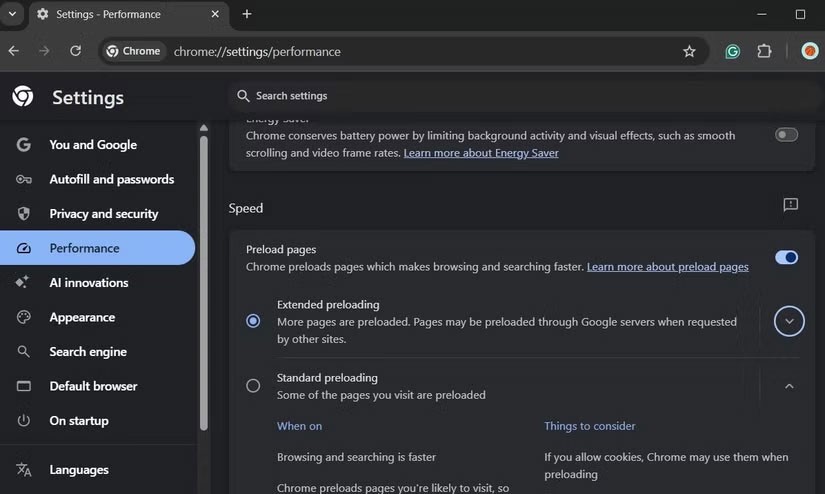
為了讓Google Chrome快速啟動,首先要做的一件事就是啟用網頁預載。此功能可讓 Chrome 預測您接下來可能造訪的頁面,因此它可以在您點擊連結之前在背景開始載入這些頁面。
這樣,當您啟動 Chrome 時,瀏覽器不必等待您點擊連結;它們已部分加載。若要啟用網頁預加載,請前往設定>效能>速度,然後開啟預載頁面切換。
Chrome 在此功能表中提供了幾個選項:擴充功能預載和標準預載。許多人喜歡擴展預加載功能,因為它允許 Chrome 根據您的瀏覽行為加載大多數頁面。
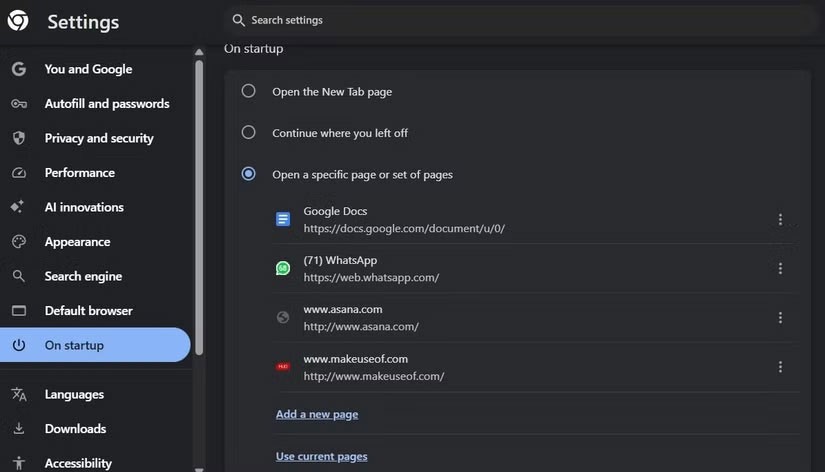
大多數人每次啟動 Chrome 時都會開啟一組特定的網站。但是,透過輸入地址、點擊主頁捷徑、甚至瀏覽書籤選單來開啟每個網站可能會很耗時。
您可以將 Chrome 設定為在啟動時自動開啟這些頁面,這會帶來很大的不同。現在,當您啟動 Chrome 時,它不僅會加載您的主頁,還會在後台加載您經常訪問的其他頁面。因此,當您切換到第二個選項卡時,它就準備好了。
在開始工作時逐一打開您喜歡的頁面可以節省大量時間。
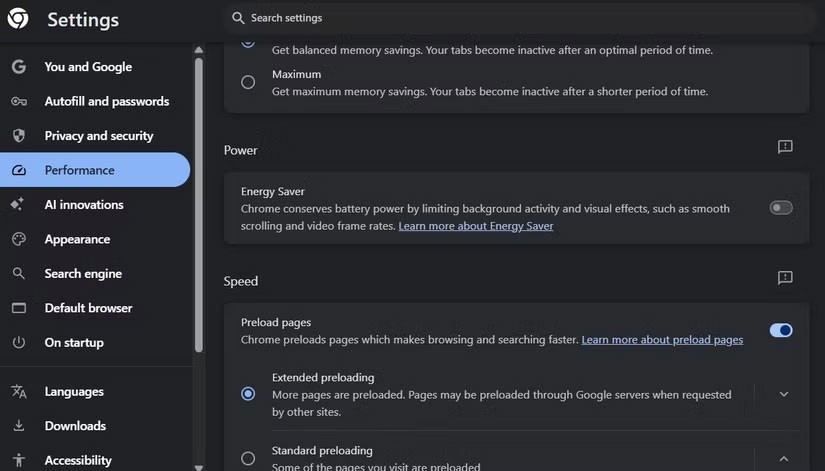
如果您在旅途中需要延長筆記型電腦的電池壽命,Chrome 的內建節能模式非常適合您。此模式透過限制後台活動和減慢CPU密集型任務來實現這一點。
但是,如果您主要在家工作,節省電池壽命通常不是首要任務。停用此功能將顯著改善 Chrome 體驗,包括啟動時間和整體效能。
您可以前往「設定」>「效能」>「電源」 ,然後關閉「節能器」開關。如果您希望此功能在電池電量較低時自動激活,您可以保持開關打開並選擇僅當電池電量為 20% 或更低時打開。
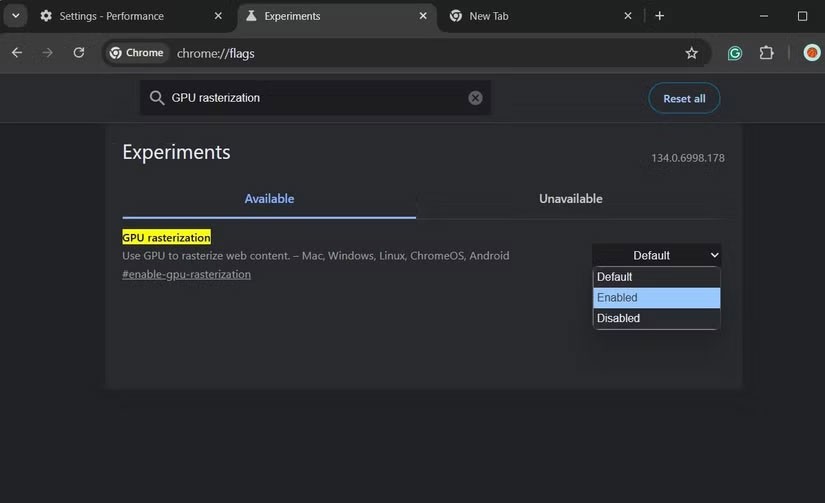
光柵化是 Chrome 將圖像或向量物件轉換為可在螢幕上顯示的像素的過程。預設情況下,Chrome 依靠 CPU 來處理此任務。但是,當啟用 GPU 光柵化時,Chrome 會將此程序卸載到更適合此類任務的顯示卡上。
這會帶來更快的渲染體驗,尤其是在啟動 Chrome 時。 Chrome 的常規設定選單中沒有 GPU 光柵化選項,但您可以透過 Chrome 的隱藏標誌選單輕鬆啟用它。
不幸的是,Chrome Flags 不是永久設置。有時,標誌會在沒有警告的情況下被刪除,而有時它們會被整合到 Chrome 的實際設定中。所以你必須要注意這一點。
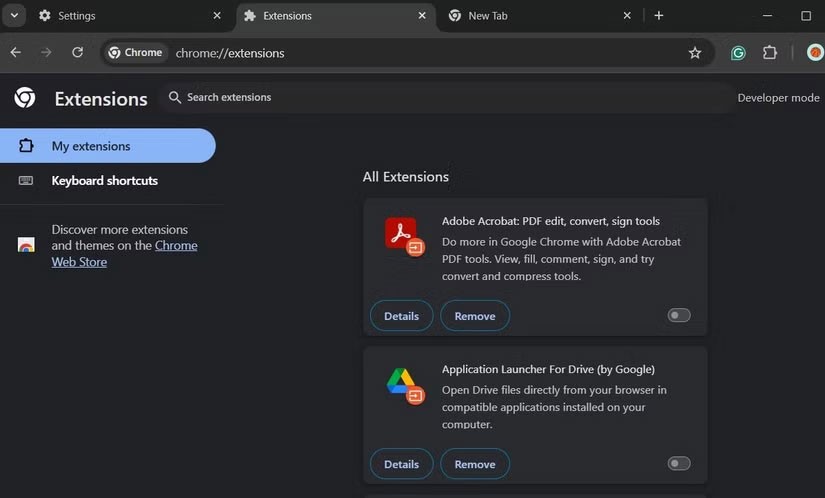
每次啟動 Chrome 時,所有擴充功能都必須載入並初始化,這會耗費時間和資源。因此,雖然擴充功能非常有用,但過多的擴充功能會顯著降低 Google Chrome 的效能。
為了避免這種情況,請減少在 Chrome 中使用的擴充功能數量。請謹慎選擇那些您真正需要並每天使用的擴充功能。這個簡單的改變加快了 Chrome 的啟動速度,因為更少的擴充意味著啟動時在背景運行的進程更少。
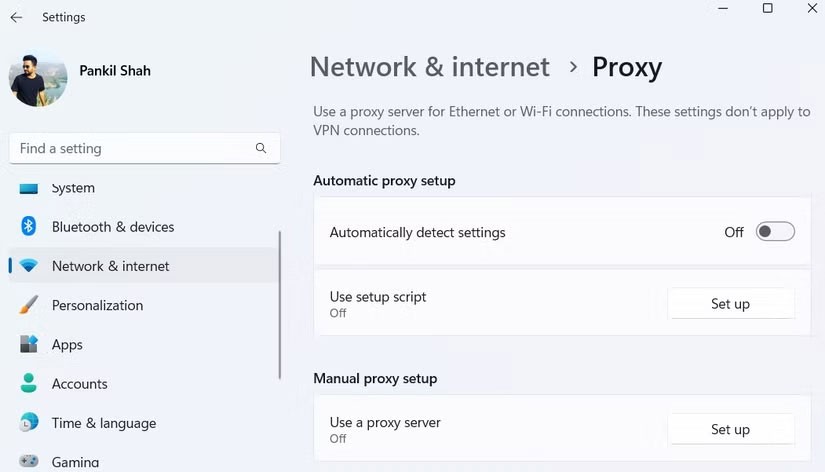
最近,許多人開始使用 AdGuard DNS 來封鎖廣告、追蹤器和惡意網域。然而,設定完成後,他們立即發現每次啟動 Chrome 時,第一個頁面載入之前都會出現明顯的延遲。
經過一番搜尋和測試,我們透過 Reddit 上的一個貼文找到了罪魁禍首。事實證明,自動代理偵測是造成延遲的主要原因,停用它可以立即解決問題。您可以透過前往「設定」>「網路和 Internet」>「代理」並關閉「自動偵測設定」切換來執行相同操作。
Android TV也可以用來瀏覽網頁。遺憾的是,Android TV 作業系統上沒有預先安裝瀏覽器。
ChromeLoader 惡意軟體可以對受害者進行多層次的攻擊,從輕微到煩人,再到嚴重,它可以進行詐騙或安裝其他惡意軟體和勒索軟體。
在本文中,我們將指導您如何在硬碟發生故障時重新造訪硬碟。讓我們一起來看看吧!
乍一看,AirPods 和其他真無線耳機沒什麼兩樣。但當一些鮮為人知的功能被發現後,一切都改變了。
蘋果推出了 iOS 26,這是一個重大更新,具有全新的磨砂玻璃設計、更聰明的體驗以及對熟悉應用程式的改進。
學生需要一台特定類型的筆記型電腦來學習。它不僅要性能強大,能夠出色地完成所選專業,還要小巧輕便,方便全天攜帶。
在 Windows 10 中新增印表機很簡單,儘管有線設備的過程與無線設備的過程不同。
眾所周知,RAM 是電腦中非常重要的硬體部件,它充當處理資料的內存,並且是決定筆記型電腦或 PC 速度的關鍵因素。在下面的文章中,WebTech360 將向您介紹一些在 Windows 上使用軟體檢查 RAM 錯誤的方法。
智慧電視確實風靡全球。憑藉如此多的強大功能和互聯網連接,科技改變了我們觀看電視的方式。
冰箱是家庭中常見的家用電器。冰箱通常有 2 個隔間,冷藏室寬敞,並且每次使用者打開時都會自動亮燈,而冷凍室狹窄且沒有燈。
除了路由器、頻寬和乾擾之外,Wi-Fi 網路還受到許多因素的影響,但也有一些智慧的方法可以增強您的網路效能。
如果您想在手機上恢復穩定的 iOS 16,這裡是卸載 iOS 17 並從 iOS 17 降級到 16 的基本指南。
酸奶是一種美妙的食物。每天吃優格好嗎?每天吃酸奶,你的身體會發生怎樣的變化?讓我們一起來了解一下吧!
本文討論了最有營養的米種類以及如何最大限度地發揮所選米的健康益處。
制定睡眠時間表和就寢習慣、更改鬧鐘以及調整飲食都是可以幫助您睡得更好、早上準時起床的一些措施。
請租用! Landlord Sim 是一款適用於 iOS 和 Android 的模擬手機遊戲。您將扮演一個公寓大樓的房東,開始出租公寓,目標是升級公寓的內部並為租戶做好準備。
取得浴室塔防 Roblox 遊戲代碼並兌換令人興奮的獎勵。它們將幫助您升級或解鎖具有更高傷害的塔。















